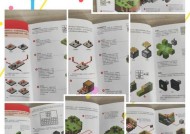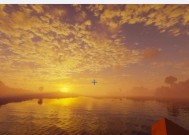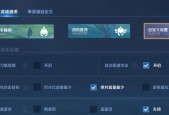我的世界存档卸载步骤是什么?
- 游戏指南
- 2025-07-24
- 18
- 更新:2025-07-17 12:50:46
在Minecraft(我的世界)的冒险旅程中,随着时间推移,我们可能会积累许多存档,其中有些可能已经不再玩,或者想要清理空间。为了确保游戏运行更加流畅,或者出于对旧存档的整理需求,玩家常常需要掌握如何卸载或删除存档。下面,我将为各位玩家详细展示在Minecraft中卸载存档的完整步骤,确保你在清理过程中不会遇到任何问题。
准备工作:了解Minecraft存档位置
在进行存档卸载前,了解Minecraft存档保存位置是必须的。Minecraft的存档通常保存在电脑的硬盘上,具体位置取决于你所使用的操作系统。
Windows系统:通常在`C:\Users\<你的用户名>\AppData\Roaming\.minecraft\saves`目录下。
Mac系统:在`~/Library/ApplicationSupport/minecraft/saves`目录下。
Linux系统:通常在`~/.minecraft/saves`目录下。
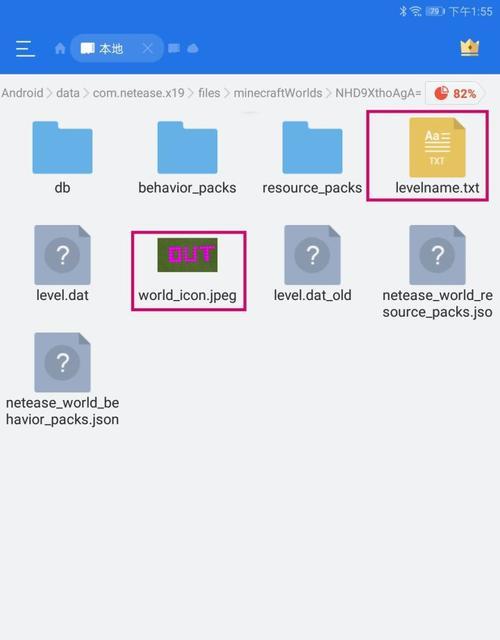
卸载步骤一:找到存档所在的文件夹
打开文件管理器,按照上一节提供的路径找到名为“saves”的文件夹,该文件夹内存放了所有游戏存档。

卸载步骤二:备份必要文件(可选)
在进行任何删除操作之前,强烈建议备份你想要保留的存档。只需简单地复制整个存档文件夹到其他位置即可。
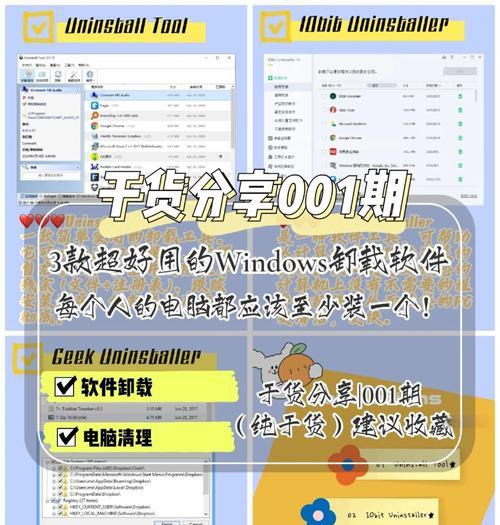
卸载步骤三:删除存档文件夹
选择你不再需要的存档文件夹,右键点击并选择“删除”选项,或者使用键盘上的删除键。确保已经做好了备份,一旦删除,存档将无法在Minecraft中恢复。
卸载步骤四:确认删除
系统通常会询问你是否要将文件放入回收站或彻底删除。在Minecraft存档的情况下,请选择彻底删除选项,以节省硬盘空间。
卸载步骤五:检查Minecraft游戏内
删除文件后,返回Minecraft游戏,打开主菜单,并进入“单人模式”。在此界面中,被删除的存档应该已经不再出现。
常见问题解答
问:卸载存档后,游戏中还有残留信息吗?
答:卸载存档后,游戏中的相关信息也会被清除。除非是由于缓存问题,你可能需要重启Minecraft或电脑来确保所有旧数据彻底更新。
问:如果我想恢复已删除的存档怎么办?
答:如果在删除后没有进行过多操作,可以通过文件恢复软件尝试找回已删除的存档文件。但要注意,长时间的文件写入操作可能会使得恢复变得困难或不可能。
卸载Minecraft存档是一个简单但需要谨慎执行的操作。上述步骤会引导你如何安全地删除不再需要的存档,从而管理好你的游戏空间和体验。在进行任何删除操作之前,一定要确保已经做好了备份,以防意外丢失重要数据。通过以上步骤,你将可以更轻松地管理和优化你的Minecraft存档列表,保持游戏体验的新鲜感和效率。